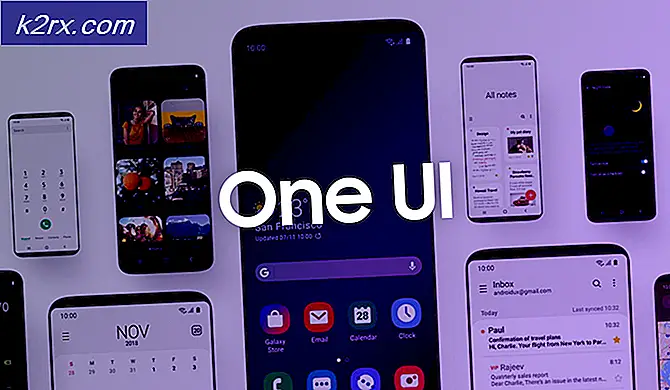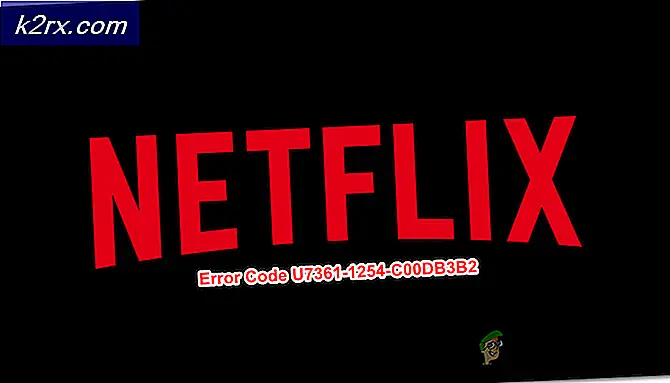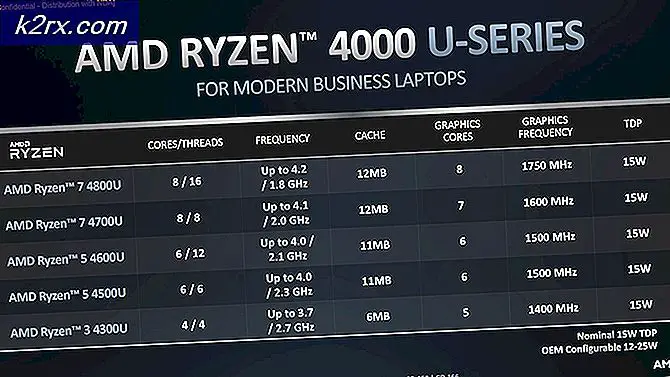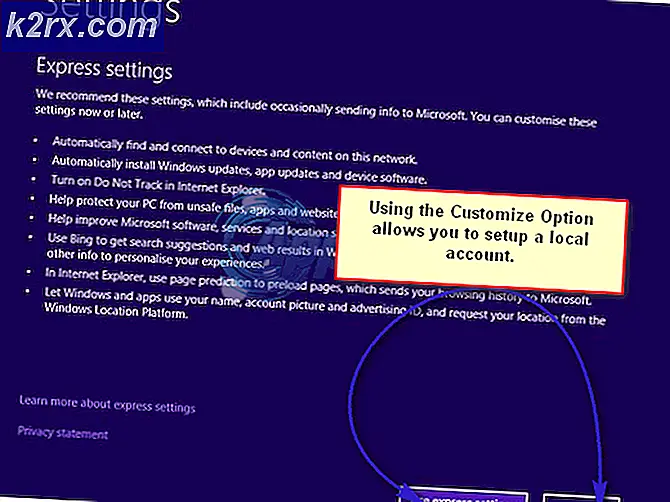Fix: Aplikasi Pendamping Destiny 2 tidak berfungsi
Itu aplikasi pendamping Destiny 2 mungkin tidak bekerja karena versi aplikasi itu sendiri yang sudah kedaluwarsa. Selain itu, penginstalan aplikasi / OS ponsel Anda yang rusak juga dapat menyebabkan kesalahan dalam pembahasan.
Masalah ini dilaporkan memengaruhi versi aplikasi iOS dan Android. Dalam beberapa kasus, pengguna terjebak di Lebih layar sementara untuk beberapa pengguna, mereka tidak dapat menavigasi ke beberapa tab, atau beberapa info / item mereka tidak ditampilkan. Biasanya, pengguna menemukan jenis pesan berikut:
Sebelum melanjutkan dengan proses pemecahan masalah untuk memperbaiki aplikasi Destiny 2, pastikan Anda menggunakan versi terbaru Anda OS ponsel. Selain itu, periksa apakah masalah berlanjut setelahnya memulai ulang ponsel Anda. Selain itu, pastikan file server aktif dan berjalan dengan mengunjungi akun twitter Bungie. Sebagai ilustrasi, kami akan memandu Anda melalui proses pemecahan masalah untuk ponsel Android.
Solusi 1: Perbarui Aplikasi Destiny 2 ke Versi Terbaru
Bungie Inc secara rutin memperbarui aplikasi Destiny 2 untuk menambal bug yang diketahui dan menambahkan fitur baru. Anda mungkin mengalami masalah yang dihadapi jika Anda menggunakan versi aplikasi yang sudah kedaluwarsa. Dalam skenario ini, memperbarui aplikasi (yang akan mengesampingkan masalah kompatibilitas apa pun) dapat menyelesaikan masalah.
- Luncurkan Google Play Store lalu ketuk ikon hamburger (di kiri atas layar).
- Kemudian, pada menu yang ditampilkan, ketuk Aplikasi & Game Saya.
- Sekarang, navigasikan ke Terpasang tab dan kemudian ketuk Destiny 2 Companion.
- Sekarang ketuk Memperbarui tombol (jika pembaruan tersedia) dan kemudian periksa apakah aplikasi Destiny 2 beroperasi secara normal.
Solusi 2: Tutup Paksa Aplikasi Destiny 2
Masalah yang dihadapi bisa jadi akibat kesalahan sementara pada aplikasi pendamping Destiny 2. Kesalahan ini dapat diatasi dengan meluncurkan kembali aplikasi setelah menutupnya secara paksa.
- Meluncurkan Pengaturan telepon Anda dan buka Aplikasi/ Manajer Aplikasi.
- Kemudian temukan dan ketuk Takdir 2.
- Sekarang ketuk Paksa Berhenti lalu Konfirmasi untuk Paksa Berhenti aplikasi.
- Kemudian mengulang kembali ponsel Anda dan setelah restart, periksa apakah aplikasi Destiny 2 Companion berfungsi dengan baik.
Solusi 3: Hapus Cache / Data Aplikasi
Seperti banyak aplikasi lainnya, Destiny 2 menggunakan file cache untuk meningkatkan kinerja dan meningkatkan pengalaman pengguna. Anda mungkin mengalami kesalahan jika cache aplikasi Destiny 2 itu sendiri rusak. Dalam konteks ini, membersihkan cache / data aplikasi dapat menyelesaikan masalah.
- Meluncurkan Pengaturan di ponsel Anda, lalu ketuk Aplikasi/ Apps / Manajer Aplikasi.
- Sekarang buka Takdir 2 lalu ketuk Penyimpanan.
- Lalu ketuk Hapus Cache dan periksa apakah aplikasi berfungsi dengan baik.
- Jika tidak, ulang langkah 1 sampai 3.
- Sekarang di Penyimpanan pengaturan Destiny 2, ketuk Hapus data lalu Konfirmasi untuk menghapus data (Anda mungkin harus masuk kembali ke aplikasi dan mengunduh database).
- Sekarang mengulang kembali telepon dan setelah restart, periksa apakah aplikasi Destiny 2 bersih dari kesalahan.
Solusi 4: Masuk kembali ke Destiny 2
Setiap kali ada perubahan dalam TOS aplikasi oleh Bungie Inc, pengguna diharapkan menyetujuinya sebelum mereka menggunakan aplikasi. Jika Anda tidak menerima TOS baru, aplikasi mungkin gagal diluncurkan. Dalam skenario ini, keluar dari aplikasi dan kemudian masuk kembali ke aplikasi (Anda mungkin mendapatkan prompt untuk menerima TOS baru) dapat menyelesaikan masalah. Metode ini mungkin tidak berfungsi untuk pengguna yang tidak dapat meluncurkan aplikasi.
- Luncurkan Takdir 2 aplikasi dan kemudian ketuk pada Lebih tombol.
- Sekarang buka Pengaturan lalu ketuk Keluar.
- Kemudian masuk kembali aplikasi Destiny 2 dan periksa apakah masalah telah teratasi.
- Jika tidak, maka ulang langkah 1 dan 2.
- Sekarang tutup paksa aplikasi (solusi 2) dan bersihkan cache / datanya (solusi 3).
- Sekarang mengulang kembali ponsel Anda dan kemudian periksa apakah aplikasi Destiny 2 berfungsi dengan baik.
Solusi 5: Instal ulang Aplikasi Destiny 2
Jika tidak ada yang berhasil untuk Anda, masalahnya mungkin disebabkan oleh penginstalan aplikasi Destiny 2 yang rusak itu sendiri. Dalam hal ini, menginstal ulang aplikasi Destiny 2 dapat menyelesaikan masalah.
- Keluar dari aplikasi (solusi 3) dan tutup paksa itu (solusi 1). Kemudian hapus cache / data aplikasi (solusi 2).
- Luncurkan Pengaturan di ponsel Anda, lalu ketuk Aplikasi/ Manajer Aplikasi.
- Sekarang ketuk Takdir 2 lalu ketuk Copot pemasangan tombol.
- Setelah mencopot pemasangan aplikasi, mengulang kembali telepon Anda.
- Setelah restart, instal ulang aplikasi Destiny 2 dan periksa apakah sudah jelas kesalahannya.
Solusi 6: Setel Ulang Ponsel Anda ke Default Pabrik
Jika solusi sebelumnya tidak berhasil, kemungkinan besar, masalahnya adalah akibat OS ponsel Anda yang rusak. Dalam konteks ini, mengatur ulang ponsel Anda ke default pabrik dapat menyelesaikan masalah Destiny 2.
- Cadangkan ponsel Anda (menyetel ulang biasanya merupakan proses yang aman, tetapi untuk berjaga-jaga…).
- Sekarang setel ulang ponsel Anda ke default pabrik dan semoga, aplikasi Destiny 2 berfungsi dengan baik.
Jika tidak ada yang berhasil untuk Anda, coba gunakan aplikasi di perangkat / jaringan lain.